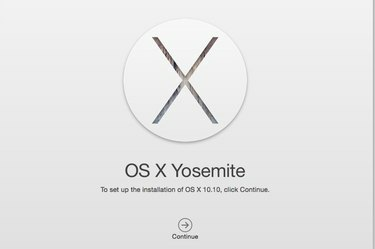
Lejupielādējiet OS X instalācijas failu, lai izveidotu sāknējamu USB disku.
Attēla kredīts: Attēlu sniedza Apple.
Sāknējams USB disks ir ērts rīks, ja nepieciešams atkārtoti instalēt OS X Yosemite savā Mac datorā vai atjaunināt citus Mac datorus. Lai izveidotu šo disku, lejupielādējiet OS X Yosemite instalēšanas programmu no App Store un pēc tam izmantojiet īpašu komandu terminālī, lai ielādētu to USB diskā.
Jums ir nepieciešams USB disks 8 GB vai vairāk. OS X formatē disku kā daļu no procesa, tāpēc noteikti nokopējiet visus failus, kas jau atrodas USB diskdzinī.
Dienas video
1. darbība
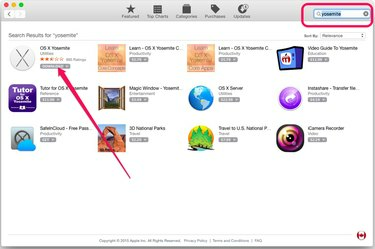
Lejupielādēt OS X Yosemite.
Attēla kredīts: Attēlu sniedza Apple.
Palaidiet lietotni App Store savā Mac datorā un lejupielādējiet OS X Yosemite instalēšanas programmu. Lai atrastu instalētāju, meklēšanas laukā ierakstiet "Yosemite" un noklikšķiniet uz pogas OS X Yosemite "Lejupielādēt".
Kad tiek atvērts dialoglodziņš, brīdinot, ka jums jau ir Yosemite, noklikšķiniet uz "Turpināt". Ievadiet savu Apple ID paroli, ja tas tiek prasīts. Lejupielāde var ilgt stundu vai vairāk atkarībā no interneta ātruma.
2. darbība

Aizveriet utilītu Install OS X.
Attēla kredīts: Attēlu sniedza Apple.
Aizveriet utilītu Install OS X, tiklīdz tā tiek atvērta, nospiežot "Command-X" vai izvēlnē Fails atlasot "Quit Install X".
Ņemiet vērā, ka OS X Yosemite instalēšanas programma atrodas mapē Programmas. Nepārvietojiet šo failu, kamēr neesat pabeidzis USB sāknēšanas diska izveidi.
3. darbība

Palaidiet termināli.
Attēla kredīts: Attēlu sniedza Apple.
Ievietojiet USB disku Mac datorā un palaidiet termināli. Lai to ātri palaistu, Spotlight meklēšanā ierakstiet "Termināls".
4. darbība

Ievadiet šo komandu terminālī.
Attēla kredīts: Attēlu sniedza Apple.
Kopējiet šo vienu koda rindiņu un ielīmējiet to terminālī:
sudo /Applications/Install\OS\X\Yosemite.app/Contents/Resources/createinstallmedia --volume /Volumes/Untitled --applicationpath /Applications/Install\OS\X\Yosemite.app --nointeraction
Šī komanda izveido instalācijas disku no USB diska, izmantojot failu Yosemite.app. Opcija "--nointeraction" iestata termināli tā, lai tas neprasītu jums veikt darbības, piemēram, pieprasīt nospiest Y, lai turpinātu.
5. darbība

OS X sāk izveidot sāknējamu instalācijas disku.
Attēla kredīts: Attēlu sniedza Apple.
Nospiediet taustiņu "Enter". Ņemiet vērā, ka šai komandai ir nepieciešams, lai fails "Yosemite.app" būtu mapē Programmas. Failu kopēšana un diska konfigurēšana aizņem apmēram pusstundu.
6. darbība
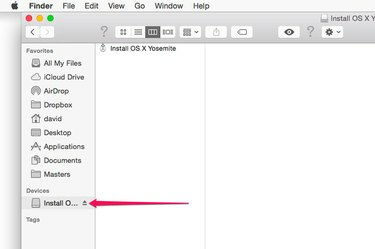
Izņemiet USB disku.
Attēla kredīts: Attēlu sniedza Apple.
Kad diska izveide ir pabeigta, aizveriet termināli un atgriezīsities komandu uzvednē. Programmā Finder noklikšķiniet uz pogas "Izstumt" blakus USB diskam. Izslēdziet Mac datoru, ievietojiet USB disku un atkārtoti ieslēdziet Mac datoru. Mac sāks darboties no USB diska un liks instalēt OS X Yosemite.
Padoms
Ja terminālis atbild, ka sējums bez nosaukuma nepastāv, palaidiet "Disk Utility", atlasiet USB disku un noklikšķiniet uz pogas "Dzēst". Tas formatē disku kā sējumu bez nosaukuma, ko terminālis atpazīs.
Šeit izmantotā termināļa komanda ir īpaši paredzēta operētājsistēmai OS X Yosemite. Ja jums ir Mavericks kopija, ievietojiet šo failu mapē Lietojumprogrammas un aizstājiet "Yosemite" ar "Mavericks", lai izveidotu sāknējamu Mavericks disku.
Ja ievietojat sāknējamo USB disku un Mac dators netiek sāknēts no tā, mēģiniet ievietot to citā USB portā.
Brīdinājums
Nekad nemēģiniet instalēt vecāku operētājsistēmu Mac datorā, kurā jau ir instalēta jaunāka versija.
Pirms mēģināt modificēt šo kodu citiem mērķiem, iepazīstieties ar OS X sudo termināļa komandām un root lietotāja atļaujām.


